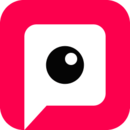WIN10系统无法安装打印机怎么解决?
作者:佚名 来源:未知 时间:2024-11-06
WIN10中无法安装打印机怎么办

在Windows 10系统中,安装打印机驱动时可能会遇到各种问题,导致无法正常使用打印机。这些问题通常源于驱动程序不兼容、系统权限限制、硬件冲突以及网络连接问题等多个方面。为了帮助您解决这些困扰,本文提供了一些实用而具体的解决方案,希望能够帮助您顺利安装打印机。
一、检查打印机与系统的兼容性
首先,确保您的打印机型号与Windows 10系统兼容。不兼容的驱动程序往往会导致安装失败或功能不全。您可以通过打印机的外观标签来查找您的打印机型号,或者进入打印机的厂商网站搜索适用于Windows 10系统的驱动程序。根据提供的信息,判断您的打印机是否支持Windows 10。
二、更新Windows 10系统
Windows 10的定期更新不仅包含了安全补丁,还可能修复了与硬件兼容性相关的问题。确保操作系统是最新的,可以提高驱动安装的成功率。
1. 点击“开始”菜单,选择“设置”>“更新和安全”。
2. 在“Windows Update”选项卡下,点击“检查更新”,安装所有可用的更新。
3. 重启电脑,再次尝试安装打印机驱动。
三、使用Windows 10自带的添加打印机向导
Windows 10系统自带了添加打印机的向导,可以自动检测网络或本地连接的打印机,并尝试安装合适的驱动。
1. 打开“控制面板”,选择“硬件和声音”>“设备和打印机”。
2. 点击左上角的“添加打印机”。
3. 如果是网络打印机,选择“我需要的打印机不在列表中”,然后选择“TCP/IP端口”或“蓝牙”等连接方式。
4. 输入打印机的IP地址或蓝牙设备名称,继续跟随向导完成安装。
四、手动清理和重置打印机相关文件和注册表
如果上述方法无法解决问题,您可以尝试手动清理打印机相关文件和注册表,然后重置Winsock目录。
清理PRINTERS文件夹
1. 打开文件资源管理器,定位到C:/WINDOWS/system32/spool/PRINTERS文件夹。
2. 删除该文件夹下的所有文件。
清理注册表中的打印机信息
1. 右键点击开始按钮,在弹出菜单中选择“运行”菜单项。
2. 在打开的运行窗口中,输入命令`regedit`,然后点击确定按钮。
3. 在打开的注册表编辑器窗口中,定位到`HKEY_LOCAL_MACHINE/SYSTEM/ControlSet001/Control/Print/Printers`注册表项。
4. 选中右侧除“默认”键值外的所有键值,然后右键点击选中的键值,在弹出菜单中选择“删除”菜单项。
重置Winsock目录
1. 右键点击桌面左下角的开始按钮,在弹出菜单中选择“Windows PowerShell(管理员)”菜单项。
2. 在打开的Windows PowerShell窗口中,输入命令`netsh Winsock reset`,然后按下回车键。
3. 等待弹出成功提示,重新启动计算机后即可生效。
五、手动添加本地或网络打印机
对于无法通过向导自动添加的打印机,您可以尝试手动设置添加本地打印机或网络打印机。
添加本地打印机
1. 将打印机和电脑连接起来,打开控制面板,打开“硬件和声音”。
2. 点击“添加打印机”。
3. 正在搜索可用的打印机,如果搜索时间过长,可以点击“我需要的打印机不在列表中”。
4. 选择“使用现有的端口”,如LPT1打印机端口,然后点击“下一步”。
5. 选择打印机厂商和型号,点击“下一步”。
6. 如果需要,可以打印测试页,然后点击“完成”。
添加网络打印机
1. 打开控制面板,打开“硬件和声音”,然后点击“设备和打印机”。
2. 点击“添加打印机”。
3. 正在搜索可用的打印机,网络打印机有很大一部分是搜不到的,建议不要在这里等待,直接点击“我需要的打印机不在列表中”。
4. 选择“使用TCP/IP地址和主机名添加打印机”,点击“下一步”。
5. 输入打印机的IP地址。
6. 检测TCP/IP端口,跳到下一个界面,如果您的打印机不是特殊的,直接点击“下一步”。
7. 安装打印机的驱动程序。如果您的打印机不支持系统自动的驱动,则需要去下载或是使用打印机附带的光盘。点击“从磁盘安装”,选择您光盘内或是下载在电脑上的驱动程序,最后点击“下一步”。
8. 确认打印机的名称。
9. 如果您的打印机已经通过网络共享,则没有必要再去共享打印机。
10. 点击“完成”,您已经完成了网络打印机的添加。
六、使用第三方软件解决驱动问题
如果您对手动操作不太熟悉,也可以使用一些专为解决打印机驱动安装及维护问题设计的软件,如“打印机卫士”。它能够自动检测并修复驱动程序的安装问题,确保打印机正常运行。
1. 下载并安装“打印机卫士”。
2. 运行软件,点击“一键
- 上一篇: 手机如何轻松下载MP3歌曲
- 下一篇: 关闭路由器WiFi SSID广播后无法找到信号怎么办